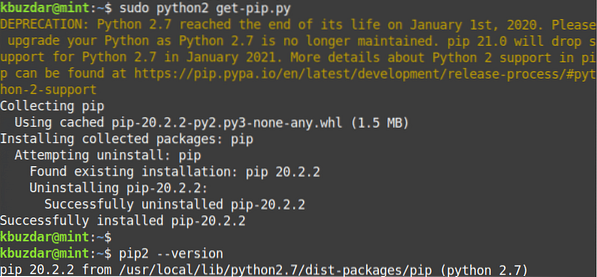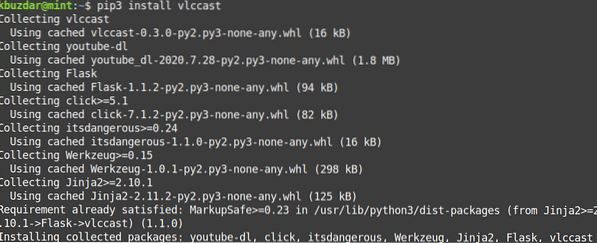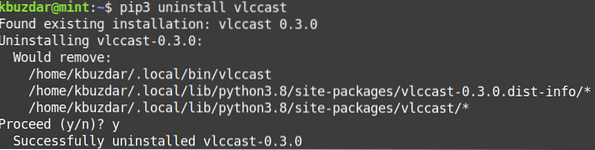Napomena: Da biste instalirali ili uklonili bilo koji paket u bilo kojoj Linux distribuciji, uključujući Linux Mint, morate biti root korisnik ili normalan korisnik sa sudo privilegijama. Štoviše, za postupak instalacije koristit ćemo aplikaciju Terminal naredbenog retka. Da biste otvorili terminal naredbenog retka, upotrijebite tipkovni prečac Ctrl + Alt + T.
Instaliranje PIP-a za Python 3
Za Python 3 morat ćete instalirati PIP3 paket. Python 3 je već instaliran na Linux Mint 20 sustavu. Možete ga provjeriti pomoću sljedeće naredbe u terminalu:
$ python3 --verzijaAko je instaliran, vidjet ćete sljedeći sličan izlaz.
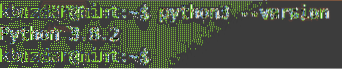
Sada da biste instalirali PIP za Python3 u vaš Linux Mint sustav, slijedite sljedeći postupak:
1. Ažurirajte indeks spremišta sustava pomoću sljedeće naredbe u Terminalu.
$ sudo apt ažuriranjeKada se zatraži lozinka, unesite sudo lozinku.
2. Zatim instalirajte PIP za Python 3 pomoću sljedeće naredbe u terminalu:
$ sudo apt instalirati python3-pip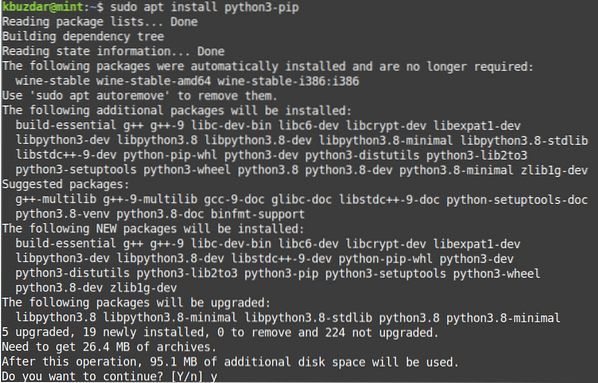
Nakon pokretanja gornje naredbe, sustav može zatražiti potvrdu da ako želite nastaviti instalaciju ili ne. Pritisnite y za nastavak; nakon toga započet će instalacija PIP-a na vašem sustavu.
3. Nakon dovršetka instalacije PIP-a možete ga provjeriti pomoću sljedeće naredbe u terminalu:
$ pip3 --verzijaIz rezultata ćete vidjeti broj verzije sličan ovom, što znači da se PIP uspješno instalirao na vaš sustav.

Instaliranje PIP-a za Python 2
Za Python 2 morat ćete instalirati PIP2. Paket PIP2 ne postoji u službenim spremištima Mint. Međutim, možete ga instalirati pomoću get-pipa.py skripta. Slijedite korake u nastavku za instalaciju PIP-a za python 2.
1. Dodajte potrebno spremište pomoću sljedeće naredbe u terminalu:
$ sudo add-apt-repozitorij svemir2. Zatim ažurirajte indeks repozitorija sustava sistemom indeksa novo dodanog repozitorija svemira. Dajte sljedeću naredbu u terminalu da biste to učinili:
$ sudo apt ažuriranje3. Python2 nije instaliran prema zadanim postavkama u sustavu Linux Mint 20. Možete ga instalirati pomoću sljedeće naredbe u terminalu:
$ sudo apt instalirati python2Da biste provjerili je li PIP uspješno instaliran, u terminalu izdajte sljedeću naredbu:
$ python --verzija
4. Preuzmite get-pip.py skripta. Dajte sljedeću naredbu u terminalu da biste to učinili:
$ curl https: // bootstrap.pypa.io / get-pip.py --output get-pip.py5. Sada pokrenite get-pip.py skripta kao sudo korisnik. Dajte sljedeću naredbu u terminalu da biste to učinili:
$ sudo python2 get-pip.py6. Instalaciju možete provjeriti pomoću sljedeće naredbe u terminalu:
$ pip2 --verzijaGornji izlaz pokazuje da je PIP za python2 uspješno instaliran.
Korištenje PIP-a
Sad kad ste naučili instalirati PIP za python 3 i python 2, pogledajmo neke od osnovnih i korisnih PIP naredbi.
Slijede osnovne PIP naredbe koje rade s PIP3. Ako ste instalirali PIP2, samo zamijenite "pip3" s "pip".
Pogledajte pomoć
Da biste pregledali sve PIP naredbe zajedno s njihovim opcijama i kratkim opisom, u Terminalu možete upotrijebiti sljedeću naredbu:
$ pip3 - pomoćPotražite paket
Za traženje paketa čije ime ili opis sadrži podudaranje
Na primjer, ako tražite ključnu riječ "vlc", vratit će se svi paketi čija imena ili opis sadrže ključnu riječ "vlc".
$ pip3 pretraživanje vlc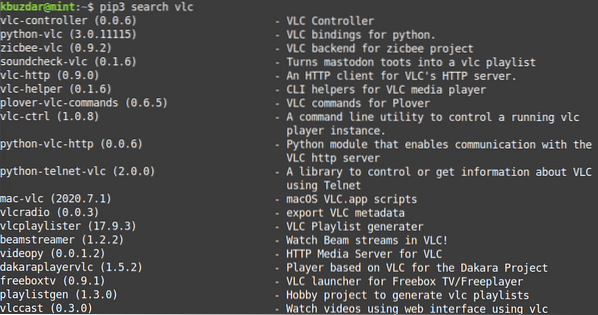
Instalirajte paket
Da biste instalirali paket pomoću PIP-a, upotrijebite sljedeću sintaksu naredbe:
$ pip3 instalacijaNa primjer, za instalaciju vlccast paketa naredba bi bila:
$ pip3 instaliraj vlccastUklonite paket
Da biste uklonili paket instaliran putem PIP-a, upotrijebite sljedeću sintaksu naredbe:
$ pip3 deinstaliranjeNa primjer, za uklanjanje vlccast paketa naredba bi bila:
$ pip3 deinstaliraj vlccastPopis paketa
Da biste popisali sve instalirane PIP pakete, upotrijebite sljedeću naredbu u terminalu:
$ pip3 popis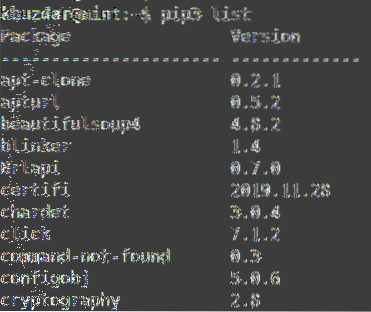
Pogledajte podatke o instaliranom paketu
Za prikaz podataka o instaliranom paketu možete upotrijebiti sljedeću sintaksu naredbe:
$ pip3 emisijaNa primjer, za traženje informacija u vezi s instaliranim paketom "vlccast" naredba bi bila:
$ pip3 prikaži vlccast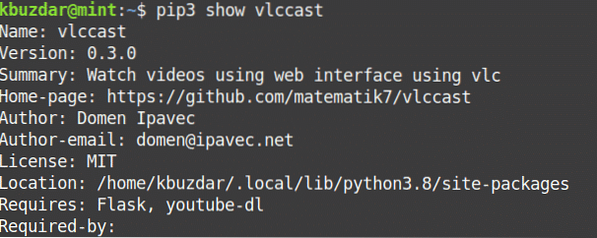
Deinstaliranje PIP-a
U slučaju da želite deinstalirati PIP3 sa svog sustava, upotrijebite sljedeću naredbu u terminalu:
$ sudo apt purge pip3U slučaju da želite deinstalirati PIP2 sa svog sustava, upotrijebite sljedeću naredbu u terminalu:
$ sudo apt pip pipNa ovaj način možete instalirati i koristiti PIP u sustavu Linux Mint 20. Također ste naučili kako deinstalirati PIP ako vam više nije potreban. Nadam se da će vam biti od pomoći!
 Phenquestions
Phenquestions